
本指南将引导您完成从Spring Tool Suite(STS)将“hello world”Spring应用程序部署到Cloud Foundry的过程。
您将部署到 Cloud Foundry 的内容
您将在Cloud Foundry部署一个Spring Boot应用程序,该应用程序将在以下位置接受HTTP GET请求:
http://gs-sts-cloud-foundry-deployment-myname.cfapps.io/greeting
应用程序 URL 将根据本指南稍后必须更改的主机部分而有所不同。
然后,应用程序将响应一个显示问候语的网页:
"Hello, World!"
您可以使用查询字符串中的可选参数自定义问候语:name
http://gs-sts-cloud-foundry-deployment-myname.cfapps.io/greeting?name=User
参数值将覆盖默认值“World”,并反映在响应中:name
"Hello, User!"
URL的部分是您在通过STS将应用程序部署到Cloud Foundry时将更改的内容,以避免在部署过程中出现主机错误。 |
此应用程序基于提供Web内容的Spring服务。有关如何从头开始创建服务的更多信息,请访问使用 Spring MVC 提供 Web 内容,也可以通过导入 Spring 入门内容向导.
你需要什么
- 约15分钟
- 弹簧工具套件 (STS)
- JDK 8或以后
- {pws}[Pivotal Web Services (PWS) 帐户]
- 弹簧启动仪表板
安装 STS
如果您尚未安装 STS,请访问上面的链接。从那里,您可以为您的平台下载副本。要安装它,只需解压缩下载的存档即可。
完成后,继续并启动 STS。
弹簧启动仪表板
Spring Boot Dashboard 是您将用于将应用程序部署到 Cloud Foundry 的工具,包含在 STS 版本 3.7.1 或更高版本中。本指南需要它。
创建云代工厂目标
您首先需要为要在其中部署应用程序的 Cloud Foundry 组织和空间创建一个目标。
要创建 Cloud Foundry 目标,请先打开“启动仪表板”视图。
您可以单击主 STS 工具栏中的“启动仪表板”按钮:

或者,您可以通过 Eclipse Show View 菜单打开它:
窗口→显示视图→其他→ Spring →启动仪表板
一旦可见,单击启动仪表板工具栏右上角的“+”按钮以打开Cloud Foundry Target向导。
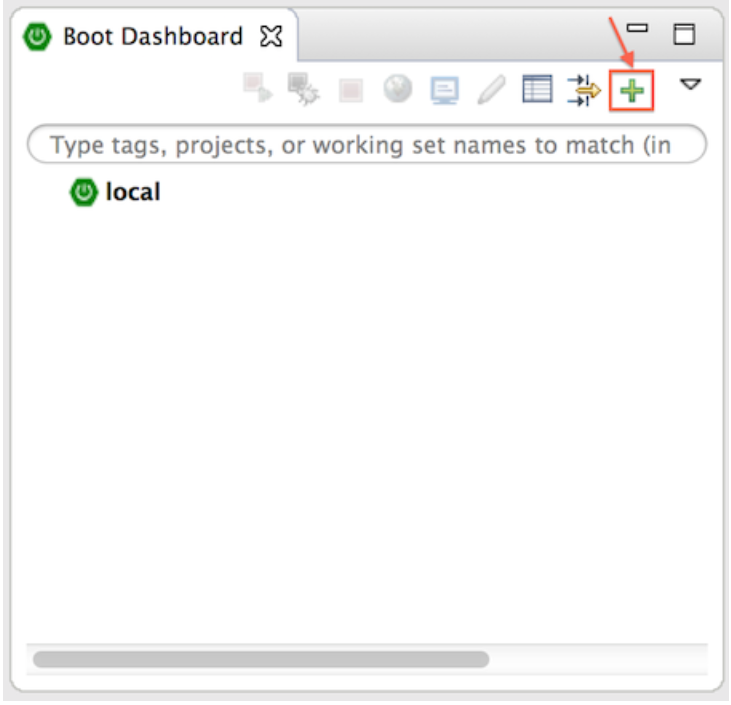
在向导中,输入您的 PWS 凭据,然后单击“选择空间”以选择要连接到的 Cloud Foundry 组织和空间。选择空格后,单击“完成”以创建目标。

目标现在将显示在启动仪表板中。
导入示例弹簧应用程序
现在,您可以导入提供 Web 内容的 Spring Boot 应用程序。您将将其部署到Cloud Foundry。
在 STS 中,打开“导入 Spring 入门内容”向导:
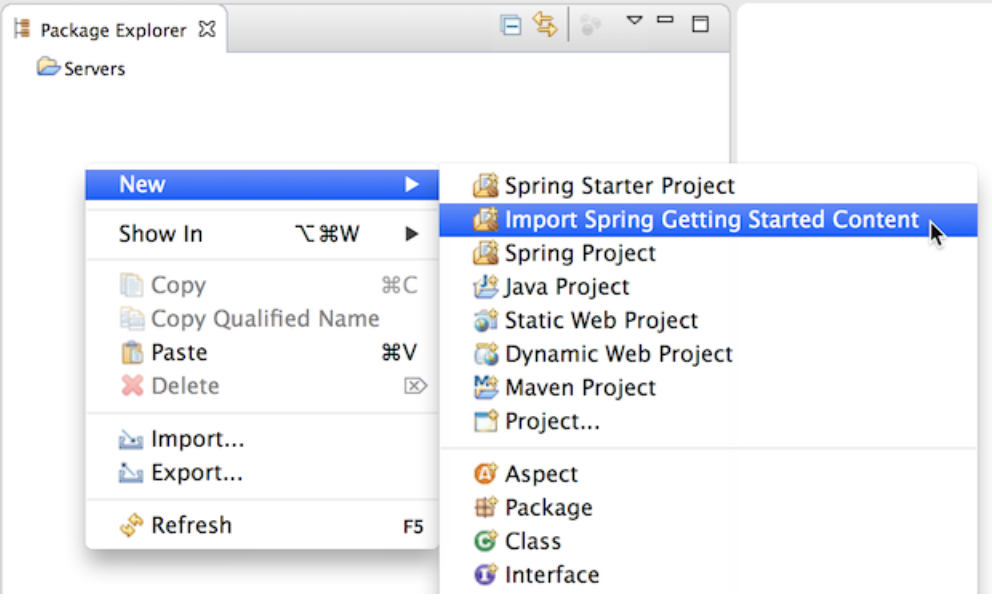
在搜索字段中,输入“sts Cloud Foundry”,应该会出现 sts-cloud-foundry-Deployment 指南。
- 选择生成类型。
- 选择“默认”代码集。
- 点击“完成”。
导入向导将在您的工作区中创建一个名为“gs-sts-cloud-foundry-deployment”的新项目。
部署到 Cloud Foundry
现在,只需将项目拖放到启动仪表板中的Cloud Foundry目标即可。
这将打开部署清单对话框。启动仪表板使用 Cloud Foundry manifest.yml 指定应用程序的部署详细信息,包括要绑定的应用程序名称、主机、内存和服务。
您可以使用已添加到 Spring 引导项目中的现有 manifest.yml 文件,也可以选择“手动”以使用对话框生成的默认值。
在手动模式下,不会在项目中创建 manifest.yml 文件。
若要确保应用程序的 URL 尚未被其他应用程序占用,并避免在部署期间出现主机占用错误,请在对话框内的 manifest.yml 编辑器中指定其他主机。 |
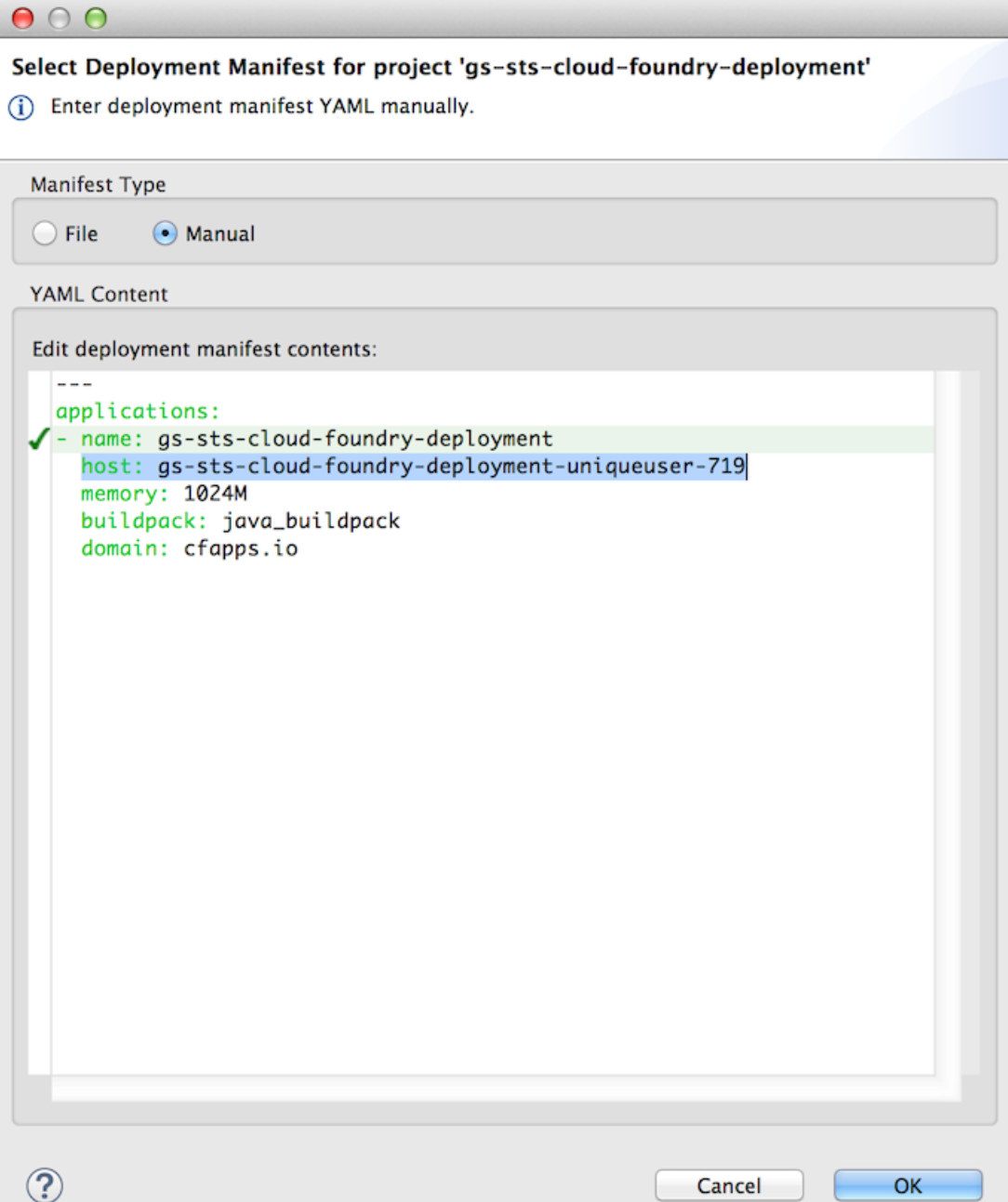
完成应用程序配置后,单击“确定”完成部署。
部署可能需要一些时间,但在部署和启动应用程序时,应用程序的控制台将自动打开并指示进度。控制台和“启动仪表板”视图都将在应用程序成功启动和运行时显示。应用程序的启动仪表板图标将变为绿色的“向上”箭头。
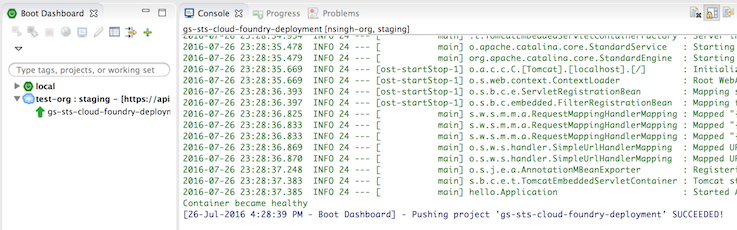
测试应用程序
现在您的应用程序已在 Cloud Foundry 上运行,您可以通过双击启动仪表板中的应用程序在 STS 中打开该应用程序的网站。这将打开一个默认的 Web 浏览器。
在浏览器中,附加:
/问候
到应用程序 URL,您将看到应用程序页面显示:
"Hello, World!"
提供查询字符串参数并将其附加到浏览器中的 URL:name
/greeting?name=User。
请注意消息如何从“Hello, World!”更改为“Hello, User!”:
"Hello, User!"
总结
祝贺!您刚刚将Spring Boot应用程序部署到Cloud Foundry。










